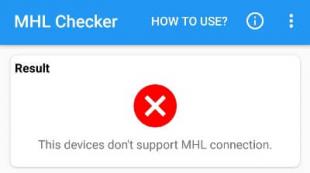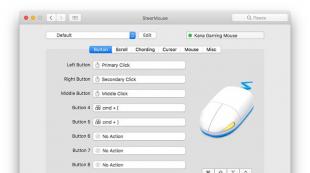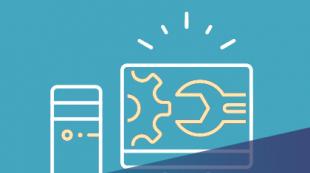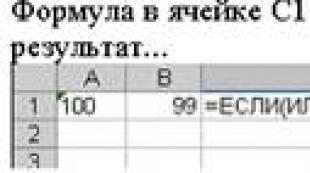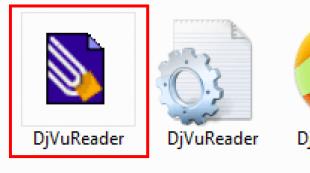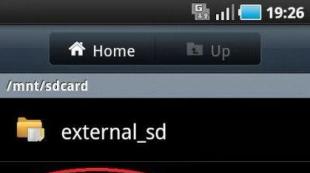Որտե՞ղ է հայտնվել շաբաթվա անվճար հավելվածը App Store-ում: App Store-ին միանալու ձախողում. ինչպես շտկել սխալները և լուծել հավելվածների ներբեռնման հետ կապված խնդիրները: Որտեղ գնաց iTunes-ը iPhone-ից
Apple բջջային սարքերի յուրաքանչյուր օգտվող կարող է խնդիրներ ունենալ App Store-ի հետ: Երբեմն կապի խափանումներ են տեղի ունենում կամ App Store-ը պարզապես չի բացվում: Հավելվածի հետ կապված խնդիրներ կարող են առաջանալ՝ անկախ սարքի և որոնվածի տարբերակի արտադրությունից կամ տեսակից: Բայց յուրաքանչյուր սխալ ունի իր պատճառն ու, համապատասխանաբար, այն վերացնելու միջոցը։
Ինչու չի աշխատում App Store-ը. խնդիրների պատճառները և դրանց լուծումները
App Store-ում հասանելիության և ֆունկցիոնալության հետ կապված խնդիրներ կարող են առաջանալ մի քանի պատճառներով, սակայն դրանցից յուրաքանչյուրն ունի իր լուծումները, որոնք կշտկեն իրավիճակը:
Միացման ձախողում
Այս խնդիրը հաճախ հայտնվում է նոր ներբեռնելիս կամ տեղադրված հավելվածը թարմացնելիս: Նախքան ձախողման պատճառը և այս խնդրի լուծումը փնտրելը, դուք պետք է համոզվեք, որ որոնվածը, որն օգտագործում եք, բետա տարբերակ չէ: Հայտնի է, որ բետա տարբերակները հաճախ անավարտ են լինում, և այդ պատճառով կարող են տարբեր խնդիրներ առաջացնել ամբողջ սարքի ֆունկցիոնալության հետ: Եթե դուք օգտագործում եք փորձնական տարբերակը, դուք պետք է սպասեք, մինչև ծրագրավորողների կողմից շտկվեն բոլոր հնարավոր սխալները, և հնարավոր դառնա սարքը թարմացնել նոր, կատարելագործված տարբերակով: Եթե որոնվածի ամբողջական տարբերակը տեղադրված է սարքի վրա, բայց կապի ձախողումը թույլ չի տալիս տեղադրել կամ թարմացնել հավելվածները, դուք պետք է որոնեք պատճառը և այն վերացնելու միջոցը:
Ամսաթիվը և ժամը սխալ են սահմանված
Լուծում. Սահմանեք ճիշտ տվյալները կամ ակտիվացրեք ամսաթվի և ժամի ավտոմատ կարգավորման գործառույթը: Ամսաթիվը և ժամը ձեռքով կարգավորելու համար հարկավոր է գնալ «Կարգավորումներ» > «Ընդհանուր» > «Ամսաթիվ և ժամ» և նշել օրը, ամիսը, տարին և ընթացիկ ժամը (կամ ընտրել ժամային գոտին): Տվյալների ավտոմատ կազմաձևման համար պարզապես ակտիվացրեք «Ավտոմատ» գործառույթը:
Թաքնված տեղեկություն գաջեթի սերիական համարի մասին
«Սարքի մասին» ներդիրում, այն ցանկում, որտեղ IMEI-ը, որոնվածի տարբերակը և այլ տվյալները պետք է պարունակեն սարքի սերիական համարը: Եթե այն թաքնված է կամ որևէ այլ տեղեկատվություն նշված է այն վայրում, որտեղ այն ցուցադրվում է, App Store սերվերը չի կարողանա նույնականացնել սմարթֆոնը կամ պլանշետը: Այս իրավիճակը կարող է տեղի ունենալ միայն iOS-ի թարմացումից հետո:
Լուծում. Կատարեք գործարանային ամբողջական վերակայում: Վերակայելու համար անցեք Կարգավորումներ > Ընդհանուր > Վերականգնել > Վերականգնել բոլոր կարգավորումները: Հարկ է նշել, որ վերակայումը ենթադրում է սարքի բացարձակապես բոլոր տվյալների ջնջում, որից հետո օգտագործողը կկարողանա զրոյից կարգավորել գաջեթը, ինչպես նորը: Վերակայումից հետո կարևոր տվյալներ չկորցնելու համար դուք պետք է ստեղծեք iCloud-ի կրկնօրինակ՝ նախքան վերակայումը կատարելը: iCloud-ի կրկնօրինակում ստեղծելու համար անհրաժեշտ է գնալ Կարգավորումներ > iCloud > Կրկնօրինակում > Ստեղծել կրկնօրինակում:
Գործարանային վերակայումն ավարտվելուց հետո դուք կարող եք կարգավորել ձեր գործիքը որպես նոր և վերականգնել տվյալները iCloud-ի կրկնօրինակից:
Ցանցի սխալ կարգավորումներ
Եթե դուք օգտագործում եք Wi-Fi կապ, կարող են խնդիրներ լինել ազդանշանի կամ ինտերնետի կարգավորումների հետ: Ցանցի ադմինիստրատորը կարող է փոխել կարգավորումները կամ Wi-Fi-ի հասանելիությունը կարող է սահմանափակվել:
Լուծում. Նախ պետք է ստուգեք, թե արդյոք ինտերնետն աշխատում է, կարող եք փորձել բացել զննարկիչը, այնուհետև բեռնել ցանկացած ինտերնետային էջ: Եթե ոչինչ չի պատահում, դուք պետք է ստուգեք երթուղիչը, այն կարող է պահանջել վերաբեռնում, կամ կարող է ընդհանրապես չաշխատել: Կարող եք նաև փորձել անջատվել Wi-Fi-ից և օգտվել բջջային ինտերնետից: Եթե խնդիրը մնում է, ապա պատճառը հենց սարքի մեջ է։
Պահուստային լուծում
Կա մեկ շատ պարզ մեթոդ, որը շատ հաճախ լուծում է App Store-ի հետ կապի ձախողման խնդիրը: Ցանկացած iPhone կամ iPad օգտվող կարող է հեշտությամբ օգտագործել այն: Դրա շնորհիվ դուք պետք չէ որևէ բան փոխել կարգավորումներում և այն բաղկացած է ընդամենը երեք քայլից.

Նման խնդիրների պատճառ կարող է լինել նաև Jailbreak-ը: Jailbreak-ից ազատվելու միակ միջոցը iPhone-ի կամ iPad-ի վերականգնումն է iTunes-ի միջոցով: Սրա համար:
- Միացրեք ձեր սարքը ձեր համակարգչին USB մալուխի միջոցով:
- Բացեք iTunes-ը, ընտրեք ձեր սարքը:
- Սեղմեք «Վերականգնել» կոճակը:
App Store-ում հավելվածների որոնումը չի աշխատում
Վերջերս Apple-ի տեխնիկական աշխատանքի պատճառով հավելվածներ գտնելու հետ կապված խնդիրներ ավելի շատ են առաջանում։
App Store-ում հավելվածներ որոնելիս ծրագրերը պարզապես չեն հայտնվում արդյունքներում։ Սա վերաբերում է բացարձակապես բոլոր ծրագրերին՝ սոցիալական ծրագրերից (Skype, Instagram, Facebook, VKontakte, Telegram և այլն) մինչև տոմսերի և հյուրանոցների ամրագրման ծառայություններ (Aviasales և OneTwoTrip):
Բայց կա մեկ առանձնահատկություն՝ երբ բացում եք «Հանրաճանաչ» բաժինը, ծրագրերը հայտնվում են որոնման արդյունքներում, և դուք կարող եք դրանք ներբեռնել ձեր սարքում առանց որևէ խնդրի: Կարող եք նաև ներբեռնել հավելվածները՝ օգտագործելով ուղիղ հղումներ, իսկ գնվածները թարմացնել «Գնումներ» բաժնից:
Դրա առաջացման պատճառը դեռևս անհայտ է, բայց այն միանշանակ կարելի է անվանել գլոբալ, քանի որ այն հայտնվում է զանգվածաբար, այլ ոչ առանձին դեպքերում։
Լուծում. Պարզապես պետք է սպասել, մինչև խնդիրն ինքնին անհետանա, քանի որ դրա առաջացման պատճառը կապ չունի օգտատերերի և նրանց սարքերի հետ: Սովորաբար սպասելը տևում է 1 ժամից մինչև 2 օր։
Հավելվածները չեն բեռնվի կամ թարմացվի
Դադարեցրեք ներբեռնումը
Եթե ներբեռնված հավելվածը երկար ժամանակ մնում է «Սպասում եմ ներբեռնման» ռեժիմում, ապա արժե դադարեցնել ներբեռնման գործընթացը:
Լուծում. Սեղմեք հավելվածի դյուրանցման վրա, որը սպասում է ներբեռնմանը՝ դադարեցնելով ներբեռնումը: Կրկին սեղմեք հավելվածի վրա՝ վերսկսելով ներբեռնման գործընթացը:
Ինքնաթիռի ռեժիմ
Եթե չեք կարողանում ներբեռնել հավելվածը, կարող եք փորձել վերսկսել ներբեռնման գործընթացը՝ օգտագործելով ինքնաթիռի ռեժիմը:
Լուծում․ սահեցրեք վերև՝ ապակողպված սարքի էկրանի ներքևից և հպեք ինքնաթիռի պատկերակին՝ ռեժիմն ակտիվացնելու համար։ Սպասեք մի րոպե և նորից կտտացրեք նույն պատկերակին:
Անցում DFU ռեժիմին
Եթե ոչինչ չի օգնում վերականգնել App Store-ից հավելվածները ներբեռնելու կամ թարմացնելու հնարավորությունը, ապա ժամանակն է փորձել DFU ռեժիմը:
Լուծում. DFU ռեժիմն օգտագործելու համար ձեզ հարկավոր է.
- Միացրեք գաջեթը ձեր համակարգչին և գործարկեք iTunes-ը:
- Միաժամանակ սեղմեք և պահեք Power և Home կոճակները 10 վայրկյան (սարքը կվերագործարկվի այս ընթացքում), մինչև Apple-ի լոգոն հայտնվի էկրանին։
- Հենց որ խնձորը հայտնվի, դուք պետք է բաց թողնեք Power կոճակը և շարունակեք պահել Home կոճակը մինչև iTunes-ի պատկերակը հայտնվի:
iTunes-ը կտեղեկացնի, որ սմարթֆոնը/պլանշետը գտնվում է DFU (վերականգնման) ռեժիմում: Դրանից հետո դուք կարող եք միաժամանակ սեղմած պահել Power և Home կոճակները մոտ 10 վայրկյան, մինչև այն վերաբեռնվի:
App Store-ը վերականգնելու գաղտնի միջոցը
Ի՞նչը կարող է ավելի վատ լինել, քան այն խնդիրները, որոնք խանգարում են ձեզ հավելվածներ ներբեռնել: App Store-ի անսարքության բազմաթիվ պատճառներ կան, և կան դրանց լուծման ուղիներ: Բայց կա նաև խնդիրը լուծելու և Apple առցանց խանութի ճիշտ աշխատանքը վերականգնելու ունիվերսալ միջոց։
Գաղտնի մեթոդը քիչ հայտնի է Apple-ի արտադրանքի օգտատերերի շրջանում, սակայն դեռ բավական հաճախ է օգտագործվում։ Ինչպես գիտեք, App Store-ը առցանց հավելվածների խանութ է, իսկ ներքևում կան մի քանի ներդիրներ՝ Featured, Top Charts, Browse, Search և Updates: Սակայն բացակայում է «Թարմացնել» կոճակը, որը թույլ կտա թարմացնել հենց App Store-ը: Բայց նման կոճակի բացակայությունը չի նշանակում, որ դուք չեք կարող թարմացնել App Store-ը։
App Store առցանց խանութը և դրա բովանդակությունը թարմացնելու համար օգտատերը պետք է 10 անընդմեջ սեղմում կատարի ներքևի վահանակում գտնվող կոճակներից որևէ մեկի վրա (դիտել, որոնել և այլն): Այս գործողությունների շնորհիվ օգտատիրոջ կողմից ընտրված ներդիրը ստիպված կլինի վերաբեռնել, և դրա մեջ եղած ամբողջ տեղեկատվությունը նորից կներբեռնվի։
Այս մեթոդի կիրառումը կօգնի օգտատերերին խուսափել հավելվածների էջերում նկարագրությունները բեռնելու, App Store-ում տարբեր հավելվածներ տեղադրելու և թարմացնելու հետ կապված խնդիրներից: Մեթոդը տեղին է բացարձակապես բոլոր iOS սարքերի համար՝ անկախ գաջեթի տեսակից, սերնդից և որոնվածի տարբերակից։
Տեսանյութ՝ App Store-ի հարկադիր վերագործարկում
Հնարավո՞ր է արդյոք խուսափել կապի ձախողումից և այլ սխալներից App Store-ում:
App Store առցանց հավելվածների խանութի հետ կապված սխալներն ու խնդիրները գրեթե անհնար է կանխել, քանի որ դրանք հանկարծակի են առաջանում։ Միակ բանը, որ կարելի է խորհուրդ տալ օգտատերերին, կանոնավոր կերպով iCloud-ի կրկնօրինակներ ստեղծելն է, որպեսզի, եթե որևէ սխալ տեղի ունենա, պատրաստ լինեք վերականգնել կարգավորումները, քանի որ վերակայումը լուծում է Apple սարքերի ֆունկցիոնալության հետ կապված խնդիրների մեծ մասը:
Օգտագործելով App Store-ի ֆունկցիոնալության խնդիրները լուծելու մեթոդներից մեկը՝ յուրաքանչյուր օգտատեր կկարողանա վերականգնել հավելվածներ ներբեռնելու հնարավորությունը իր Apple գաջեթում։
Ընթերցանության ժամանակը` 12 րոպե
Այս հոդվածում ես կխոսեմ պատճառների մասին, թե ինչու iPhone-ը չի մտնում App Store, հաղորդագրության միացման ձախողումը և այլ խնդիրներ են հայտնվում:
Այս հոդվածը հարմար է բոլոր iPhone Xs/Xr/X/8/7/6/5 և Plus մոդելների համար, որոնք աշխատում են iOS 12: Ավելի հին տարբերակներում կարող են լինել տարբեր կամ բացակայող ցանկի տարրեր և ապարատային աջակցություն, որոնք նշված են հոդվածում:
Կապի ձախողում App Store մուտք գործելիս
Կան մի քանի պատճառ, թե ինչու կարող են խնդիրներ առաջանալ App Store-ի աշխատանքի հետ: Նրանք բոլորն ունեն իրենց լուծումները, որոնք կարող են շտկել իրավիճակը։
Ձեր հարցը տվեք մասնագետին
Չգիտե՞ք ինչպես լուծել ձեր գաջեթի հետ կապված խնդիրը և մասնագետի խորհրդատվության կարիք ունեք:
Միացման ձախողումը տեղի է ունենում, երբ հավելվածը տեղադրված է կամ նոր է: Նախքան ձախողման պատճառը որոնելը և նման խնդիրը լուծելը, դուք պետք է համոզվեք, որ որոնվածը, որն օգտագործում եք, բետա տարբերակ չէ:
Շատ հաճախ բետա տարբերակները վերջնական տեսքի չեն բերվում, ինչի պատճառով դրանք կարող են տարբեր խնդիրներ առաջացնել սարքի աշխատանքի մեջ որպես ամբողջություն: Փորձնական տարբերակն օգտագործելիս դուք պետք է սպասեք, մինչև ծրագրավորողների կողմից բոլոր հնարավոր վրիպակները կվերացվեն, և հնարավոր դառնա գաջեթը թարմացնել նոր, կատարելագործված տարբերակով: Եթե սարքն աշխատում է որոնվածի ամբողջական տարբերակը, բայց կապի ձախողումների պատճառով հնարավոր չէ թարմացնել կամ տեղադրել հավելվածները, ապա դուք պետք է որոշեք սխալի պատճառը և ինչպես լուծել այն:
Ժամը և ամսաթիվը սխալ են դրված
Խնդիրը լուծելու համար սահմանեք ճիշտ տվյալները կամ ակտիվացրեք ժամի և ամսաթվի ավտոմատ կարգավորումը: Ժամը և ամսաթիվը ձեռքով կարգավորելու համար հետևեք հետևյալ քայլերին.
- Գնացեք «Կարգավորումներ», ընտրեք «Ընդհանուր» և «Ամսաթիվ և ժամ»:
- Մենք նշում ենք տարին, ամիսը, ամսաթիվը և ընթացիկ ժամը (ընտրեք ժամային գոտին):
Տվյալների ավտոմատ կազմաձևման համար պարզապես ակտիվացրեք «Ավտոմատ» տարբերակը:

Աճ
Հեռախոսի սերիական համարի մասին թաքնված տեղեկություն
«Սարքի մասին» ցանկում, այն կատեգորիայում, որտեղ գտնվում են որոնվածի տարբերակը, IMEI-ը և այլ տվյալներ, պետք է լինի սարքի սերիական համարը: Այն իրավիճակում, երբ այն թաքնված է կամ որևէ այլ տեղեկատվություն նշված է այն վայրում, որտեղ այն պետք է ցուցադրվի, App Store սերվերը պարզապես չի կարողանա նույնականացնել սարքը: Այս իրավիճակը կարող է առաջանալ iOS-ի թարմացումից հետո:
Խնդիրը լուծելու համար դուք պետք է կատարեք գործարանային վերակայում.
- Գնացեք «Կարգավորումներ» ճանապարհով, ընտրեք «Ընդհանուր»:
- Այնտեղ մենք նշում ենք «Վերականգնել», ապա «Վերականգնել բոլոր պարամետրերը»:
Կարևոր է նշել, որ կարգավորումները վերականգնելը նշանակում է գաջեթից ամբողջությամբ ջնջել ամբողջ տեղեկատվությունը, որից հետո օգտատերը կունենա նորի պես iPhone: Վերակայումից հետո կարևոր տեղեկությունները պահպանելու համար դուք պետք է կրկնօրինակ պատճենեք նախքան գործողությունը կատարելը.
- Գնացեք «Կարգավորումներ», ապա սեղմեք «iCloud»:
- Կտտացրեք «Կրկնօրինակում» և «»:

Աճ
Խորհուրդ է տրվում նաև ակտիվացնել «Backup to iCloud» տարբերակը, որի օգնությամբ տեղեկատվությունը ավտոմատ կերպով կկրկնօրինակվի, երբ գաջեթը միացված է ինտերնետին։ Գործարանային վերակայման ընթացակարգն ավարտելուց հետո դուք պետք է կարգավորեք ձեր գաջեթը որպես նոր, այնուհետև վերականգնեք տվյալները iCloud-ի կրկնօրինակից:
Ցանցի սխալ կարգավորումներ
Wi-Fi կապից օգտվելիս հավանականություն կա, որ խնդիրներ կան ինտերնետի կարգավորումների կամ ազդանշանի հետ: Ցանցի ադմինիստրատորը հավանաբար փոխել է կարգավորումները կամ Wi-Fi-ի հասանելիությունը սահմանափակվել է:
Խնդիրը լուծելու համար նախ պետք է ստուգել ինտերնետի ֆունկցիոնալությունը։ Դա անելու համար բացեք զննարկիչը, ապա բեռնեք ցանկացած ինտերնետային կայք: Եթե ոչինչ տեղի չի ունենում, դուք պետք է ստուգեք երթուղիչը: Հնարավորություն կա, որ այն պետք է վերագործարկվի կամ սարքն ընդհանրապես չաշխատի։
Կարող եք նաև անջատվել Wi-Fi-ից և օգտվել շարժական ինտերնետից: Եթե սխալը չի ուղղվում, ապա խնդիրը հենց ապրանքի մեջ է։

Աճ
Պահուստային լուծում
Խնդիրը լուծելու բավականին պարզ միջոց կա, երբ iPhone-ը չի մտնում App Store: Ցանկացած օգտվող կարող է հեշտությամբ օգտագործել այն: Մենք կատարում ենք հետևյալ ալգորիթմը.

Նման սխալների պատճառները ներառում են jailbreaking-ը: Դրանից կարող եք ազատվել միայն iTunes-ի միջոցով գաջեթը վերականգնելով.
- Մենք գաջեթը միացնում ենք համակարգչին՝ օգտագործելով USB մալուխ:
- Բացեք iTunes-ը և ընտրեք ձեր սարքը:
- Սեղմեք «Վերականգնել» կոճակը:

Աճ
Հավելվածների որոնումը App Store-ում չի աշխատում
Վերջերս Apple-ի տեխնիկական աշխատանքի պատճառով ծրագրեր գտնելու հետ կապված խնդիրներն ավելի հաճախակի են դարձել։ Երբ փորձում եք փնտրել անհրաժեշտ հավելվածները կատալոգում, դրանք պարզապես չեն հայտնվում արդյունքներում։ Սա վերաբերում է բոլոր հավելվածներին և ծառայություններին:
Այստեղ կա մեկ յուրահատկություն՝ երբ բացում եք «Հանրաճանաչ» տարրը, հավելվածները կրկին ցուցադրվում են որոնման արդյունքներում, և դուք կարող եք դրանք ներբեռնել ձեր սարքում առանց որևէ խնդրի: Դուք կարող եք ներբեռնել հավելվածները՝ օգտագործելով ուղիղ հղումներ, իսկ գնվածները թարմացնել «Գնումներ» ցանկից:
Սխալի պատճառը դեռևս անհայտ է, բայց այն միանշանակ գլոբալ է, քանի որ զանգվածաբար հայտնվում է։ Պարզապես պետք է սպասել, մինչև խնդիրն ինքնին վերանա, քանի որ պատճառը կապված չէ օգտագործողի կամ նրա սարքի հետ: Միջին հաշվով, դուք պետք է սպասեք մի քանի ժամից մինչև մի քանի օր:
Հավելվածները չեն թարմացվելու կամ բեռնվելու
Դադարեցրեք ներբեռնումը
Երբ ներբեռնված հավելվածը մշտապես մնում է «Սպասում է ներբեռնման» կարգավիճակում, դուք պետք է դադարեցնեք ներբեռնման գործընթացը:

Աճ
Ներբեռնումը դադարեցնելու համար օգտագործողը պետք է սեղմի ծրագրի դյուրանցման վրա, որը սպասում է ներբեռնմանը: Այնուհետև կրկին սեղմեք հավելվածի վրա՝ ներբեռնման գործընթացը վերսկսելու համար:
Ինքնաթիռի ռեժիմ
Երբ չեք կարող ներբեռնել հավելված, դուք պետք է փորձեք վերականգնել բեռնման գործընթացը՝ օգտագործելով ինքնաթիռի ռեժիմը.
- Սահեցրեք վերև բացված iPhone էկրանի վրա և սեղմեք ինքնաթիռի պատկերակի վրա՝ ռեժիմն ակտիվացնելու համար:
- Մենք սպասում ենք մի րոպե, ապա կրկին սեղմում ենք այս պատկերակը:

Աճ
Անցում DFU ռեժիմին
Եթե ոչինչ չի օգնում վերականգնել App Store-ից հավելվածները թարմացնելու կամ ներբեռնելու հնարավորությունը, դուք պետք է օգտագործեք DFU ռեժիմը.
- Միացրեք iPhone-ը համակարգչին և գործարկեք iTunes-ը:
- Միաժամանակ սեղմեք Home և Power կոճակները և պահեք դրանք այս դիրքում 10 վայրկյան (այս պահին սարքը կվերագործարկվի), մինչև Apple-ի լոգոն հայտնվի էկրանին:
- Երբ խնձորը հայտնվում է, դուք պետք է բաց թողնեք Power կոճակը և շարունակեք պահել Home ստեղնը մինչև iTunes-ի պատկերակը ցուցադրվի:

Աճ
iTunes-ը կտեղեկացնի, որ հեռախոսը գտնվում է DFU (վերականգնման) ռեժիմում: Այնուհետև հարկավոր է միաժամանակ սեղմել Home և Power կոճակները: Դրանք պետք է պահվեն մինչև վերագործարկումը մոտավորապես 10 վայրկյան:
App Store-ը վերականգնելու գաղտնի միջոցը
Կան բազմաթիվ պատճառներ, թե ինչու App Store-ը չի աշխատում: Դրանք լուծելու բազմաթիվ եղանակներ կան, բայց մենք կարող ենք առանձնացնել խնդիրը շտկելու և Apple խանութի ճիշտ աշխատանքը վերականգնելու ունիվերսալ միջոց:
Այս գաղտնի մեթոդը քիչ է հայտնի Apple-ի գաջեթների օգտագործողների շրջանում։ App Store առցանց խանութն ունի մի քանի ներդիր՝ Թարմացումներ, Որոնում, Թերթիր, Լավագույն գծապատկերներ և Առաջարկվող: Այն բացակայում է «Թարմացնել» կոճակը, որը հնարավորություն կտա թարմացնել հենց App Store-ը: Այս կոճակի բացակայությունը չի նշանակում, որ App Store-ը չի կարող թարմացվել:
App Store առցանց խանութի և դրա բովանդակության թարմացումները գործարկելու համար օգտատերը պետք է 10 անընդմեջ սեղմում կատարի ներքևի վահանակում գտնվող ցանկացած կոճակի վրա (որոնում, դիտում և այլն): Օգտագործելով այս գործողությունները՝ օգտագործողի կողմից ընտրված ներդիրը կվերբեռնվի, և տեղեկատվությունը նորից կբեռնվի այնտեղ:
Բարեւ Ձեզ! Ծրագրային ապահովման թարմացումը միշտ չէ, որ լավ բան է: Դրա վառ օրինակը iTunes-ի նոր տարբերակն է, որում Apple-ի ծրագրավորողները ինչ-ինչ պատճառներով «կտրեցին» App Store-ը: Լիովին. Նրանք վերցրել և հեռացրել են ձեր iOS սարքի խաղերն ու հավելվածները համակարգչի միջոցով ամբողջությամբ կառավարելու հնարավորությունը: iTunes-ի App Store-ի տարրը պարզապես անհետացել է:
Անկեղծ ասած, ես ընդհանրապես չհասկացա Կուպերտինոյի փառահեղ ընկերության այս ամբողջ «բազմ քայլը»: Թիմ Կուկ, դու լա՞վ ես այնտեղ: Կա՞ն այլ խնդիրներ կամ առաջադրանքներ: Ինչու՞ հեռացնել մի բան, որը ոչ մեկին չի անհանգստացրել և օգնել է շատերին: Ինչպես հիմա, օրինակ, Տարօրինակ են դարձել, Apple, այ, տարօրինակ են դարձել...
Բարեբախտաբար, ելք կա։ Այժմ ես ձեզ կասեմ, թե ինչպես վերադարձնել խաղերը և հավելվածների խանութը ձեր համակարգչի iTunes-ին, եկեք գնանք:
Այսպիսով, Apple-ը որոշեց, որ սովորական օգտատերերը iTunes-ում ծրագրերի կարիք չունեն:
Սակայն ընկերության սարքերի այլ կիրառություններ կան՝ բիզնեսի, կրթության և այլ կորպորատիվ միջավայրերում: Եվ ահա, որտեղ iTunes-ի միջոցով ծրագրերի տեղադրումը կարող է շատ կարևոր դեր խաղալ՝ այն հնարավոր չէ հեռացնել:
Ուստի հատուկ մամուլի հաղորդագրություն է տարածվել, որում ասվում է, որ եթե բիզնեսի ներկայացուցիչ ես, ապա շարունակիր սովորականի պես օգտվել iTunes-ից, ոչ ոք քեզ չի արգելում :)
Եկեք օգտագործենք այս ենթադրությունը՝ App Store-ը iTunes-ին ավելացնելու համար.
- Բացեք Apple-ի հայտարարությունը այս հղումով:
- Այնտեղ մենք նաև ներբեռնում ենք iTunes (12.6.3.6)՝ հասանելի Mac-ի և Windows-ի համար:
- Եթե համակարգիչը օգտագործում է.
- Մենք տեղադրում ենք.
Այնուամենայնիվ, գործարկումից հետո դուք կարող եք հանդիպել հաղորդագրության. «iTunes Library.itl ֆայլը հնարավոր չէ կարդալ, քանի որ այն ստեղծվել է iTunes-ի ավելի նոր տարբերակի կողմից»:

Ի՞նչ անել դրա հետ կապված:
- Գտեք iTunes Library.itl ֆայլը ձեր համակարգչում:
- Դուք կարող եք օգտագործել որոնումը, բայց ամեն դեպքում, ահա Windows-ի «ստանդարտ» տեղադրության ուղին. C:\Users\Username\My Music\iTunes. Իսկ MAC-ի համար - Անձնական > Երաժշտություն > iTunes.
- Ջնջել կամ տեղափոխել iTunes Library.itl-ն այս թղթապանակից:
Կարևոր! Ֆայլը ջնջելուց կամ տեղափոխելուց հետո դուք պետք է նորից ստեղծեք ձեր մեդիա գրադարանը: Սա կարող է խնդիր լինել, եթե iTunes-ում ձեր ամբողջ երաժշտությունը «տեսակավորված» և տեսակավորված է:
Վերջ, մենք iPhone-ը կամ iPad-ը միացնում ենք համակարգչին ու տեսնում... որ ոչինչ չի փոխվել՝ iTunes-ում դեռ App Store չկա: Հանգստացեք, գլխավորը խուճապի չմատնվելն է :)

Այժմ կարելի է հանգիստ ասել, որ iTunes-ի միջոցով խաղ կամ հավելված ներբեռնելու հնարավորությունը վերադարձել է։ Ուռա՜
Թարմացվել է (կարևոր նշում):Ընթերցողներից մեկը մեկնաբանություններում գրել է, որ ամեն ինչ արել է հրահանգների համաձայն, բայց ոչինչ չի ստացվել։ Ի՞նչը կարող է դա առաջացնել: Միայն այն պատճառով, որ iTunes-ի «սխալ» տարբերակը ներբեռնվում է: Խնդրում ենք զգույշ լինել. հոդվածը պարունակում է բոլոր անհրաժեշտ հղումներն ու խորհուրդները: Շատ շնորհակալություն:)
P.S. Եթե հրահանգները օգնեցին, ապա մի խնայեք «հավանումները»՝ սեղմեք սոցիալական ցանցի կոճակները: Ձեզ համար դժվար չի լինի, և հեղինակը շատ գոհ կլինի: Նորից շնորհակալություն:)
P.S.S. Հարցեր ունե՞ք, կամ պարզապես ասելիք ունեք: Ազատորեն գրեք մեկնաբանություններում, ես միշտ սպասում եմ:
iTunes 12.7-ում Apple-ը հեռացրեց App Store-ի ներդիրը և ծրագրերի կառավարումը: Հավելվածները համակարգչում պահելն ու iTunes-ի միջոցով ներբեռնելը դարձել է անհնար։ Մենք ամբողջովին կորցրել ենք մեր սարքերում տեղադրվածը ինքնուրույն կառավարելու հնարավորությունը։ Բայց ամեն ինչ այնքան էլ վատ չէ. Fortune 500-ի խոշորագույն ընկերությունները մեր կողմից են: Նրանց ճնշումը ստիպեց Apple-ին թողնել պահեստային քայլ: Ի՞նչ է պատահել, ինչպե՞ս տեղադրել iTunes-ը հավելվածների խանութով և արդյոք դա ընդհանրապես անհրաժեշտ է։
iTunes App Store-ը էկոհամակարգի կարևոր մասն է
Մինչ iTunes-ն ուներ App Store-ը, համակարգիչը կարող էր միջնորդ լինել iPhone-ի և Apple-ի միջև: Այն ամենը, ինչ մենք գնել էինք App Store-ի միջոցով, պահվում էր դրա վրա: Նույնիսկ ինտերնետի բացակայության կամ Apple-ի ու նրա ողջ ենթակառուցվածքի իսպառ անհետացման դեպքում հնարավոր եղավ տեղադրել և հեռացնել ներբեռնված հավելվածները։ Մենք ունեինք ներբեռնված հավելվածների մեր հավաքածուն։
Առանց միջնորդի, բոլոր հավելվածները կկառավարվեն միայն Apple-ի կողմից։ Սա նշանակում է, որ եթե դուք ջնջեք հավելվածը App Store-ից, դուք այլևս չեք կարողանա տեղադրել այն: Միայն jailbreak-ի միջոցով (որն ավելի շատ մահացած է, քան կենդանի):
Ես հստակ ցույց տվեցի խնդիրը այս տեսանյութում.
Ինչու Apple-ը վերադարձրեց App Store-ը iTunes 12.6.3
Apple սարքերը օգտագործվում են Fortune 500 խոշոր ընկերությունների կողմից: Նրանք տեղադրում են հատուկ հավելվածներ, որոնք գոյություն չունեն App Store-ում, ինչպես նաև կապված են ավելի հին հավելվածների հետ: Նրանք, ինչպես մենք, կարևորում են հավելվածների և տվյալների նկատմամբ վերահսկողությունը: Նրանք միասին ճնշում են գործադրել Apple-ին լուծում թողարկելու համար:
Apple-ը պատրաստել է iTunes-ի հատուկ տարբերակը բիզնեսի համար։ Այն պահպանում է App Store-ի ներդիրը և թույլ է տալիս կառավարել Ծրագրերը սարքում: Այն աջակցում է բոլոր ժամանակակից սարքերին, ներառյալ iPhone X-ը: Բայց սա թարմացում չէ: Սա iTunes-ի հին տարբերակն է, որը կարող եք տեղադրել և օգտագործել: Այս iTunes տարբերակը 12.6.3 է: Ես դա անվանում եմ iTunes բիզնես:
Պե՞տք է տեղադրել iTunes 12.6.3 (Բիզնես)
Դուք պետք է տեղադրեք, եթե ձեզ համար կարևոր է հետևյալը.
- Հին հավելվածներ
- Հավելվածների վերահսկում առանց ինտերնետի,
- Հավելվածների պահպանում ձեր համակարգչի վրա՝ ձեր iPhone-ում տարածք խնայելու համար,
- Հատուկ հավելվածներ, որոնք կարող են անհետանալ appstore-ից,
- Դուք ունեք մեկ տասնյակից ավելի սարքեր և կառավարում դրանք USB հանգույցների միջոցով
iTunes բիզնեսի տեղադրման տեսանյութ
iTunes 12.6.3 բիզնեսի տեղադրման նախապատրաստում
Մեդիագրադարանը պետք է վերականգնվի։ Կարծում եմ, որ այժմ դուք օգտագործում եք 12.6-ից բարձր տարբերակ։ Սա նշանակում է, որ ձեր iTunes գրադարանը (iTunes-ում ձեր ունեցածի մասին տեղեկություններով ֆայլեր) թարմացվել է: Եթե տեղադրեք iTunes 12.6.3-ը, ապա այն չի կարողանա կարդալ ձեր նոր գրադարանը, և դուք պետք է այն վերադարձնեք 2017 թվականի սեպտեմբերի 13-ի վիճակին: Այն ամենը, ինչ ավելացվել/ջնջվել է ավելի ուշ, համարվում է կորած:
iTunes-ն այլևս ինքն իրեն չի թարմացնի: Ձեզ անհրաժեշտ կլինի ձեռքով տեղադրել նոր տարբերակները: Բայց սա մեծ խնդիր չէ։ Դուք կարող եք տեղադրել թարմացումը միայն այն դեպքում, եթե ինչ-որ բան ձեզ մոտ չի աշխատում: Այս պահին iTunes 12.7 թարմացումն ունի միայն կրճատված գործառույթներ։ iTunes 12.6-ը կարող է անել ամեն ինչ և նույնիսկ ավելին:
Տեղադրեք iTunes 12.6.3 (բիզնես)
Առաջին բանը, որ դուք պետք է անեք, ներբեռնեք տեղադրիչը.
Ամեն ինչ հետաքրքիր է դառնում, երբ մենք գործարկում ենք iTunes-ը: Սովորաբար ցուցադրվում է այսպիսի պատուհան.
 Նոր iTunes գրադարանի ֆայլի նախազգուշացում
Նոր iTunes գրադարանի ֆայլի նախազգուշացում
Ես այս մասին խոսեցի վերևում: Ձեր գրադարանը չափազանց նոր է, և նա չի կարող այն կարդալ: Նա առաջարկում է տեղադրել նոր iTunes՝ այն կարդալու համար։ Բայց դրա համար չէ՞ որ մենք ստեղծեցինք iTunes բիզնեսը: =)
iTunes Library.itl գրադարանի վերականգնում
Փակեք iTunes-ը:
Գնացեք iTunes Library.itl-ի թղթապանակ
/Users/[YourUserName]/Music/iTunes
Windows XP
C:\Documents and Settings\[YourUserName]\My Documents\My Music\iTunes
Windows Vista
C:\Users\[YourUserName]\Music\iTunes
Windows 7, 8 կամ 10
C:\Users\[YourUserName]\My Music\iTunes
Մենք կկազմենք կրկնօրինակում: Վերանվանել iTunes Library.itlՎ iTunes Library.itl.new. Դուք կարող եք վերանվանել այն, ինչ ուզում եք, բայց ինձ դուր է գալիս նորը, դա նշանակում է, որ սա ավելի նոր մեդիա գրադարան է: Դուք պարզապես կարող եք անվանմանը ավելացնել մեկ կամ զրո: Ինչպես ցանկանում եք։
Հետո գնում ենք այնտեղ Նախորդ iTunes գրադարանները. Դրանց թվում հանդիպում ենք 2017 թվականի սեպտեմբերի 13-ից ավելի հին մեդիա գրադարան։ Իմ դեպքում դա սեպտեմբերի 13-ի գրադարանն էր՝ iTunes Library 2016-09-13.itl: Տեղափոխեք այն վերևի պանակ, որպեսզի այն լինի iTunes Library.itl.new-ի հետ և վերանվանեք այն iTunes Library.itl. Այժմ iTunes-ը կփորձի օգտագործել այս ֆայլը, երբ այն սկսվի, և այնտեղ կհայտնաբերի սեպտեմբերի 13-ից «հայրենի» գրադարանը:
 Ահա թե ինչ տեսք ունի իմ iTunes գրադարանի ֆայլը
Ահա թե ինչ տեսք ունի իմ iTunes գրադարանի ֆայլը
Մենյուի ուղղում
Գործարկումից հետո Ծրագրերը չեն երևա: Պետք է ընտրել «Խմբագրել ընտրացանկը...»և նշեք կողքի վանդակը «Ծրագրեր».
 Որպեսզի ծրագրերը հայտնվեն, անհրաժեշտ է դրանք ավելացնել ցանկի մեջ
Որպեսզի ծրագրերը հայտնվեն, անհրաժեշտ է դրանք ավելացնել ցանկի մեջ Ձախից բացվող մենյուում ընտրեք նոր հայտնված Ծրագրերը: Այստեղ կրկին App Store-ի ներդիրն է:
 iTunes 12.6.3 հավելվածներ ներդիրով
iTunes 12.6.3 հավելվածներ ներդիրով
Նոր iTunes-ի վերադարձ
Եթե ինչ-որ բան դադարում է աշխատել: Կամ դուք որոշում եք, որ ձեզ այլևս պետք չէ iTunes բիզնեսը, կարող եք հեշտությամբ վերադարձնել նոր տարբերակը:
Ներբեռնեք iTunes-ը Apple-ի կայքից: Եթե Apple-ից գովազդի կարիք չունեք, պետք չէ նշել ձեր էլ․ հասցեն և հասցեն։
Առաջին գործարկման ժամանակ գրադարանը կթարմացվի, և ամեն ինչ կլինի այնպես, ինչպես ցանկանում են Apple-ն ու կառավարությունը =)
Ահա մի տեսանյութ.
Apple-ի արտադրանքներից շատ օգտատերեր պարբերաբար բախվում են խնդրի, երբ iPhone-ի հիմնական էկրանին պատկերակները տեսակավորելիս պատկերակը հանկարծ անհետանում է: Սա բավականին տարածված խնդիր է և շատ հեշտ է լուծել:
Եթե ցանկանում եք վերադարձնել բացակայող պատկերակները iPhone-ին, բայց չգիտեք, թե ինչպես դա անել, այս հոդվածը կօգնի ձեզ:
Հաճախ iPhone-ի պատկերակները բացակայելու պատճառը ոչ թե տեխնիկական սխալն է, այլ մարդկային գործոնը: Այնուամենայնիվ, նախքան դրա որոնումը սկսելը, համոզվեք, որ բացակայում է միայն պատկերակը, և ոչ թե հավելվածը:
Դա անելու համար օգտագործեք որոնումը.
1. Spotlight-ը ակտիվացնելու համար (կամ որոնել, եթե նախընտրում եք), սահեցրեք ներքև հիմնական էկրանի կենտրոնից:
2. Որոնման դաշտում մուտքագրեք բացակայող հավելվածի անունը: Դրանից հետո Spotlight-ը ձեզ կներկայացնի որոնման արդյունքների ցանկը։ Հավելվածը պետք է լինի ցուցակի վերևում, սեղմեք դրա վրա՝ այն բացելու համար:
3. Եթե հավելվածը հայտնվում է «App Store» վերնագրի տակ, դա նշանակում է, որ հավելվածը տեղադրված չէ ձեր սարքում: Դուք կարող եք սեղմել դրա վրա, որից հետո ձեզ կտեղափոխեն App Store՝ հեռակա հավելվածը տեղադրելու համար։
iPhone-ի պատկերակը բացակայո՞ւմ է: Վերագործարկեք ձեր սարքը:
Համընդհանուր լուծում iOS-ի հետ կապված բացարձակապես ցանկացած խնդրի համար: Եթե ձեր iPhone-ում պատկերակները անհետացել են, վերագործարկումը միշտ չէ, որ կօգնի (ցավոք սրտի), բայց դա շատ պարզ է և շատ ժամանակ չի պահանջում:
Մենք չենք խոսի iPhone-ի վերագործարկման մասին, քանի որ գործնականում բոլորը գիտեն, թե ինչպես դա անել: Նրանց համար, ովքեր համեմատաբար վերջերս են սկսել օգտագործել Apple-ի արտադրանքները, մենք ստորև կթողնենք սքրինշոթ՝ հակիրճ հրահանգներով, ինչպես նաև կառաջարկենք կարդալ հոդվածը. 
Ստուգեք, արդյոք մուտքը որոշակի հավելվածներ սահմանափակված է
Մեկ այլ պատճառ, թե ինչու պատկերակը կարող է անհետանալ iPhone-ում, հավելվածի սահմանափակումն է: Անմիջապես նշեմ, որ եթե հավելվածն իսկապես սահմանափակ է, դուք չեք կարողանա գտնել այն որոնման միջոցով, ինչպես որ չեք կարողանա օգտագործել այն: Ձեր սարքի սահմանափակումները ստուգելու համար՝
1. Գնացեք «Կարգավորումներ» բաժին:
2. Ընտրեք Ընդհանուր ներդիրը
3. Հպեք «Սահմանափակումներ» ֆունկցիայի վրա:

Եթե սահմանափակումները միացված են, ձեզ կառաջարկվի մուտքագրել գաղտնաբառ: Հուսանք, որ հենց դուք էիք, ով սկզբում սահմանեց այս գաղտնաբառը: Մուտքագրեք ձեր գաղտնաբառը և տեսեք, թե որ հավելվածներն ու գործառույթներն են սահմանափակվել:
Հպեք յուրաքանչյուր տարրի կողքին գտնվող անջատիչին՝ սահմանափակումն անջատելու համար, և հավելվածը պետք է նորից հայտնվի ձեր հիմնական էկրանին:
Խնդրում ենք նկատի ունենալ, որ միայն հետևյալ հավելվածները կարող են սահմանափակվել՝ Safari, Camera, FaceTime, iTunes Store, iBooks Store, Podcasts և News:
Ձեր աշխատասեղանի կարգավորումների վերականգնում
Սրբապատկերները iPhone-ում վերականգնելու մեկ այլ միջոց է աշխատասեղանի կարգավորումները վերականգնելը: Այն ունի մեկ նշանակալի թերություն՝ բոլոր սրբապատկերները, որոնք նախկինում դասավորված էին թղթապանակների մեջ (և ոչ միայն) կցրվեն քաոսային կարգով: Եթե դուք պատրաստ եք այս քայլին դիմել՝ ձեր ժամանակը ծախսելով բոլոր վերադարձված պատկերակների ապագա խմբավորման համար, ապա այս մեթոդը ձեզ համար է.
1. Գնացեք Կարգավորումներ → Ընդհանուր:
2. Ընտրեք «Վերականգնել» բաժինը:
3. Դրանից հետո ընտրեք «Reset settings Home» ֆունկցիան



Բացակայող պատկերակով հավելվածի վերատեղադրում
Ձեր iPhone-ում բացակայող պատկերակը վերադարձնելու ևս մեկ միջոց՝ հավելվածը նորից տեղադրելն է: Ճիշտ այնպես, ինչպես նախորդ մեթոդը, այս մեթոդն ունի մինուս. դուք կարող եք կորցնել ամբողջ առաջընթացը հավելվածում, եթե այն չի աջակցում համաժամացմանը ամպային սերվերի հետ:
Եզրակացություն
Եթե ձեզ չի բավարարում առաջարկվող տարբերակներից որևէ մեկը, կարող եք դեռ օգտագործել հավելվածը՝ բացելով այն Siri-ի կամ որոնման միջոցով: Այո, դա հիանալի չէ, բայց դա ավելի լավ է, քան ոչինչ: